CAD 图层管理器是干什么的?怎么使用?
CAD 图纸再绘制的时候为了区分不同类型的对象,会创建多个图层,某类具有相同特性的图形会放在同一个图层里面,比较文字图层、墙体图层等等。CAD 看图王提供图层管理功能,可以新建图层、关闭、打开图层等操作,方便对图层进行操作。
1、新建图层
可以在图纸里面创建一个新图层,可以指定图层名称和颜色。然后点击图层列表,可以显示当前图纸所有图层,点击一下刚才新建图层最前面的图标,就可以将这个图层置为当前图层,然后绘制图形的图层所在的图层就是新建的这个图层。
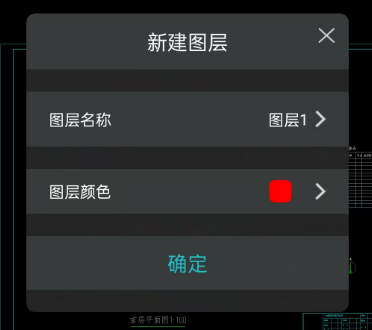
2、关闭、打开图层
软件提供了多张方式来打开、关闭图层:
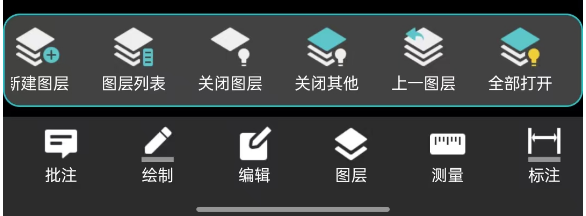
①打开图层列表功能,点击图层名前面的灯泡按钮,就可以控制当个图层的打开和关闭
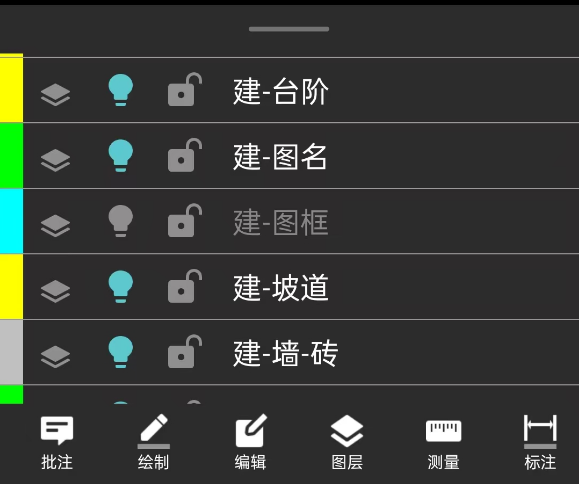
②点击关闭图层按钮,然后从图纸里面点击选中图形,就会将图形所在的图层关闭
③关闭其他按钮,然后选中图形,就会将除了选中图形所在的图层,其他图层都关闭。
④全部打开按钮,可以将图纸所有图层状态改成打开即可。
如果你也有这方面需求的话,可以下载 CAD 看图王体验一下。










评论